Cómo hacer un Efecto Visual de Eco
El efecto eco de vídeo puede ayudarte a visualizar un rastro de movimiento en un vídeo donde originalmente no estaba presente. Puede considerarse como una imitación del efecto de larga exposición o un movimiento de objeto anormalmente rápido.
¿Quieres aprender a utilizar este efecto en cuestión de minutos con VSDC Video Editor? Entonces, dale un vistazo al siguiente tutorial.
Paso 1. Sube tu video al Editor
Inicia VSDC en tu ordenador y sube tu vídeo utilizando la opción de Importar contenido en la pantalla de inicio o arrastrando el archivo directamente a la escena.
Paso 2. Convierta el video en un sprite y active el filtro Eco
En VSDC, el filtro Eco sólo está disponible en el menú de propiedades de sprite, por lo que tendrás que convertir primero el vídeo en un sprite. Puedes utilizar la combinación de teclas Ctrl + P o hacer clic con el botón derecho del ratón en el archivo y seleccionar Convertir en sprite.
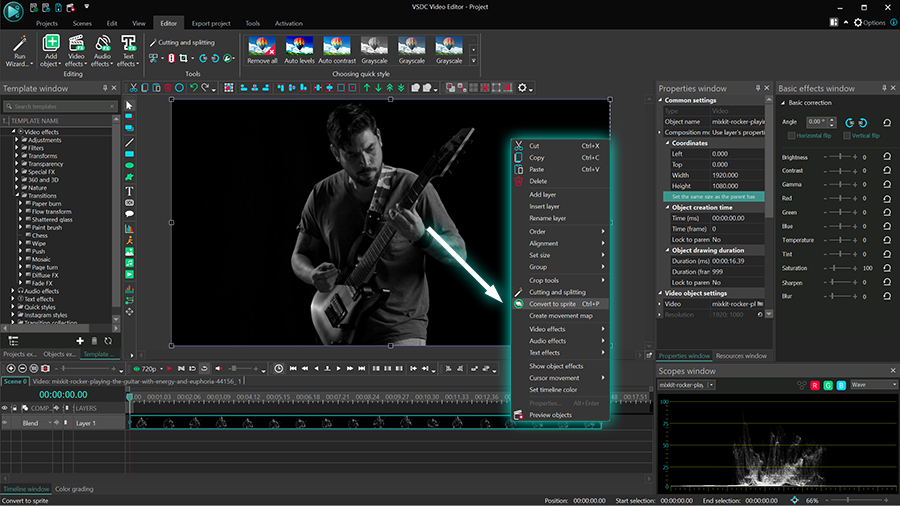
Una vez listo, vaya a la Ventana de Propiedades de la derecha y seleccione las siguientes opciones:
- Usar como contenedor – No
- Mostrar efectos – Sí
- Fondo de relleno – No
- Usar filtro Eco – Cierto
Active la vista previa del video para ver cómo es el efecto visual de Eco por defecto:
En la siguiente sección, te guiaremos por los ajustes del filtro y te mostraremos cómo utilizarlos para ajustar el efecto.
Paso 3. Ajustar el efecto visual de Eco
Para producir el efecto de Eco, el software agrupa fotogramas de diferentes momentos en una sola capa y desvanece gradualmente el rastro a medida que aparecen nuevos fotogramas. Como creador, puedes cambiar el número de fotogramas visibles restantes y la forma en que estos se mezclan en la pantalla.
Intensidad Eco
La Intensidad Eco afecta a la velocidad del desvanecimiento del rastro. Cuanto más alto sea este valor, más fuerte será el efecto de Eco: por ejemplo, a 100, no habrá desvanecimiento y cada fotograma será visible hasta que el objeto en movimiento llegue al final de la pantalla.
Tenga en cuenta que puede ampliar el parámetro Intensidad Eco y establecer que los valores iniciales y finales sean diferentes, para que el efecto aumente o disminuya con el tiempo.
Modo de Mezcla
Los Modos de Mezcla definen la forma en que se fusionan los fotogramas y, por lo tanto, el aspecto del efecto.
Hay tres modos de mezcla disponibles para el filtro Eco:
- Overlay – cada nuevo fotograma se superpone al anterior; este modo produce un efecto visual más suave
- Streak – los valores de los fotogramas actuales y anteriores se maximizan; este modo produce un efecto visual más fuerte
- Blur – los fotogramas actuales y los anteriores se mezclan en función del canal alfa; este modo produce un efecto Eco difuminado
Here is how different blending modes work for the same video, at the same echo filter strength:
Los dos primeros modos son óptimos para efectos de vídeo y videos con fondos transparentes. El tercer modo es óptimo para videos no transparentes con objetos en movimiento.
Pro tip: puedes aplicar el filtro Eco a cualquiera de los efectos de VSDC que incluyen objetos en movimiento. Tales efectos son Partículas, Gotas de lluvia, o incluso el efecto Sombra cuando se fija a un objeto en movimiento.
Sin embargo, para que el filtro funcione, el efecto debe formar parte también del sprite.
El Filtro Eco está disponible en VSDC, a partir de la versión 7.2
El eco visual es un efecto sencillo y atractivo que queda muy bien tanto en los vídeos musicales como en los cortos de ciencia ficción. ¿Y lo mejor? Está disponible en la versión gratuita de VSDC Video Editor. Descárgalo en tu PC y pruébalo por tu cuenta. Si tienes alguna pregunta, no dudes en enviarnos un correo electrónico a Esta dirección de correo electrónico está siendo protegida contra los robots de spam. Necesita tener JavaScript habilitado para poder verlo. o un tweet a @Flashintegro.